在生活和工作中,我们经常会遇到带有水印的图片,这些水印有时候会影响图片的美观或使用体验。那么,图片上的水印该如何去除呢?别着急,今天我就为大家整理了7种常见的图片去水印方法,让你轻松去除图片上的水印!

一、使用酷雀水印管家
作为一款专业的图片处理工具,酷雀水印管家不仅可以去除图片上的水印,还支持批量去水印。其智能AI算法能够识别并去除图片中的多种类型水印,如文本、LOGO、图案等。
操作步骤:
1、打开酷雀水印管家,点击选择首页的“图片去水印”功能。
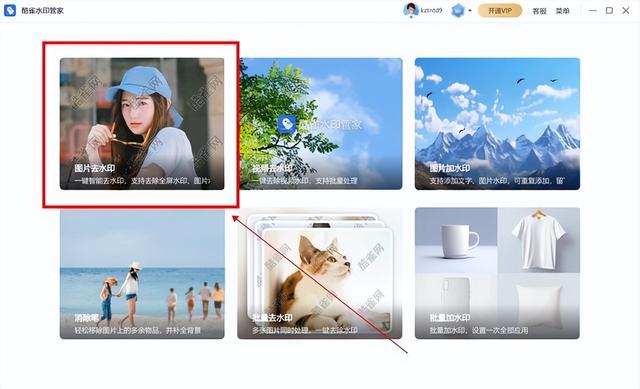
2、然后点击“添加图片”按钮,选择你需要去除水印的图片文件。
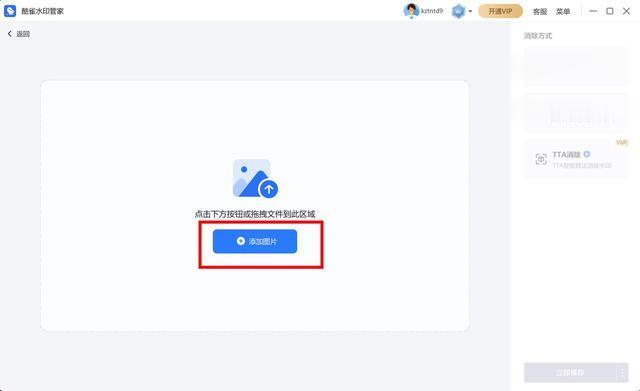
3、根据需要选择图片去水印方式,如智能消除、涂抹消除、TTA消除等。
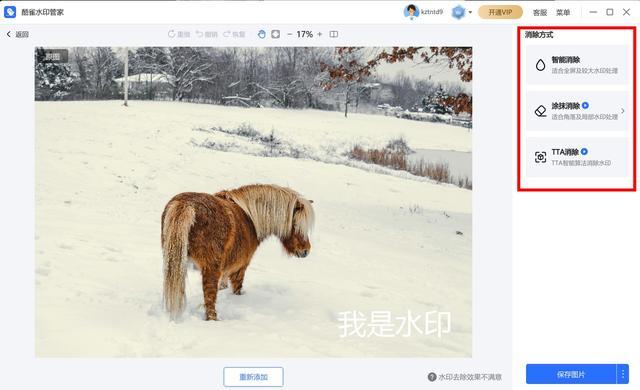
4、选择涂抹消除,使用鼠标圈出图片上有水印的区域,点击“开始处理”。

5、处理完成后,预览图片,如果对效果满意,可以点击“立即保存”保存修改后的图片。
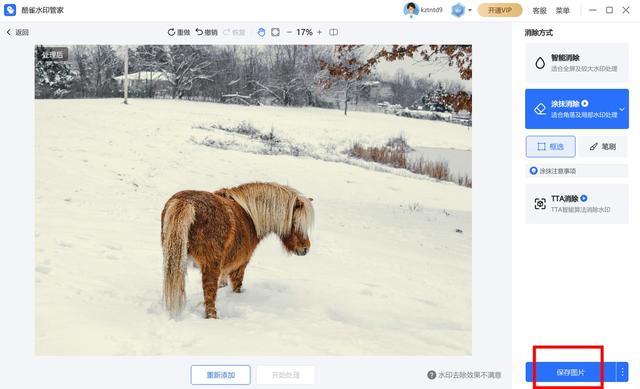
优势:酷雀水印管家拥有强大的批量去水印功能,操作简单、效果出色。特别适合需要去除多个图片水印的用户。
二、使用Photoshop
Photoshop是图像处理软件中的“霸主”,其强大的修图功能让去水印变得游刃有余,相比其他工具稍显复杂,操作步骤:
1、打开Photoshop,将带有水印的图片导入。
2、在左侧工具栏中,选择“修补工具”。
3、用修补工具框选水印区域,然后拖动选框,将其拖到没有水印的区域进行替换,软件会自动生成周围区域的纹理,进行平滑过渡。
4、反复进行这个操作,直至水印完全消失。
5、完成后,点击“文件” -> “保存”,将修改后的图片保存。
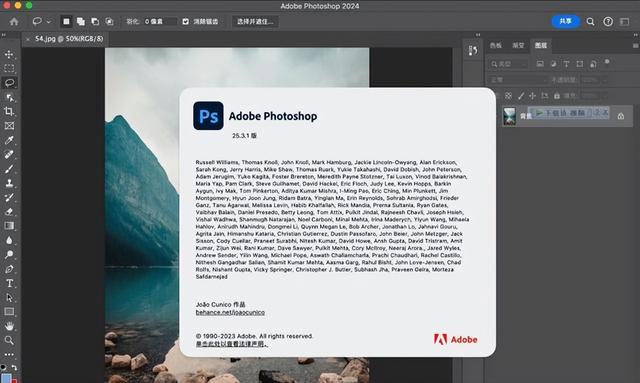
三、使用Snagit
Snagit是一款常用于截图和简单图像编辑的软件,也可以用来快速去除水印。操作步骤:
1、打开Snagit软件,导入带水印的图片。
2、使用“魔术棒”工具选中水印区域,调整容差来精准选中需要去除的部分。
3、选中水印后,点击“删除”按钮。
4、如果水印的背景比较复杂,可以使用Snagit的“填充”工具来修复去除后的区域。
5、完成后,点击“保存”按钮,将处理后的图片导出。

四、使用Fotor
Fotor是一款在线图像处理工具,可以直接在网页上进行图片去水印操作。操作步骤:
1、打开Fotor,点击选择“去水印”工具。
2、上传你需要去除水印的图片。
3、使用软件自带的“矩形框”工具,标记水印所在的区域。
4、点击“去除水印”按钮,Fotor将会自动处理水印。
5、处理完成后,可以点击“下载”按钮,将图片保存到本地。
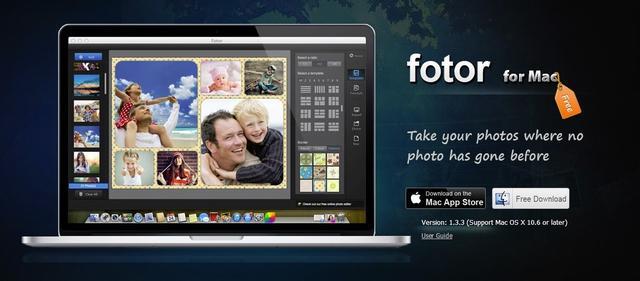
五、使用PhotoWorks
PhotoWorks是一款专业的图像编辑软件,支持智能去水印功能,操作简便,效果相对出色。操作步骤:
1、打开PhotoWorks,然后将图片导入软件。
2、选择工具栏中的“修复”工具,找到“去除对象”选项。
3、使用刷子工具标记水印位置,PhotoWorks会自动识别并处理水印区域。
4、查看处理效果,满意后点击“保存”按钮。

六、使用Inpaint
Inpaint是一款专门用于去除图片上不必要元素的软件,水印处理功能尤其强大。它使用智能算法来自动填充去除水印后的空白区域。操作步骤:
1、打开电脑上的Inpaint软件,导入带有水印的图片。
2、使用左侧工具栏中的“标记工具”,在图片上标记水印的区域。
3、点击“去除”按钮,软件将会自动处理该区域,并用周围背景填充空白处。
4、处理完成后,点击“保存”按钮,将图片保存到本地。
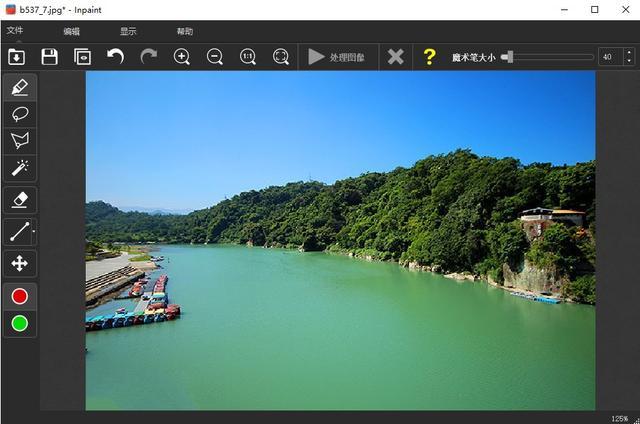
七、使用GIMP
GIMP是一款开源的图像处理软件,可以进行水印去除等多种图像处理操作。操作步骤:
1、打开GIMP软件,点击导入带水印的图片。
2、使用“克隆工具”选中与水印区域相近的背景。
3、然后在水印区域进行涂抹,逐步覆盖掉水印。
4、如果水印的颜色与背景接近,可以使用“颜色填充”工具,替换掉水印颜色。
5、完成后,点击“文件” -> “导出”保存修改后的图片。
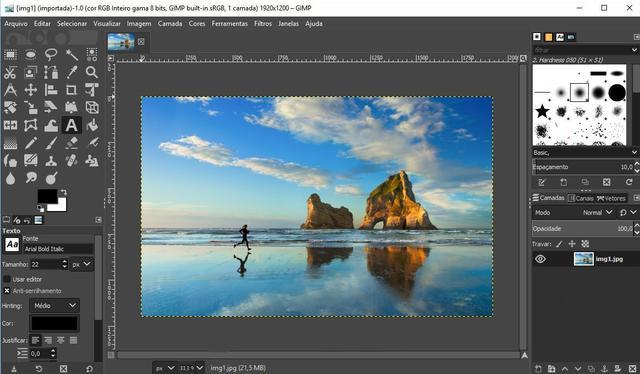
图片水印怎么去掉?以上就是今天分享的7种去除图片水印的方法。不论你是图片处理的老手,还是刚接触图片编辑的新手,都能找到适合自己的工具和方法。尤其是酷雀水印管家,它的智能化处理、批量去水印功能无疑是图片去水印领域的佼佼者。赶快试试这些工具吧,相信你很快就能掌握去水印的技巧,轻松解决图片水印问题!
